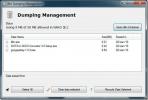A teljes útmutató a Windows 8 Explorerhez; Új szalag eszközök és lehetőségek
Ha a Windows 8 fejlesztéseivel és kiegészítéseivel kapcsolatos híreket követte, akkor hallott volna a megújult szalagon alapuló Windows Intézőről. A Windows 8 File Explorer az MS Office 2010 alkalmazások felhasználói felületét klónozza, megadva az összes szükséges opciót és eszközöket közvetlenül a szalagban, így nem kell választást találnia a menüsor menüiből és a jobb gombbal menü. Csakúgy, mint az MS Office alkalmazások, tartalmaz egy dinamikus szalagot is a fájlkezelő ablak tetején, amely speciális eszközöket és lehetőségeket mutat bizonyos fájltípusokhoz. Például külön fog megjelenni Kép eszköz kezelése lapon, amikor képet (képeket) választ ki, hasonlóképpen, az Alkalmazások lapon elérheti a kiválasztott alkalmazás összes megfelelő eszközét.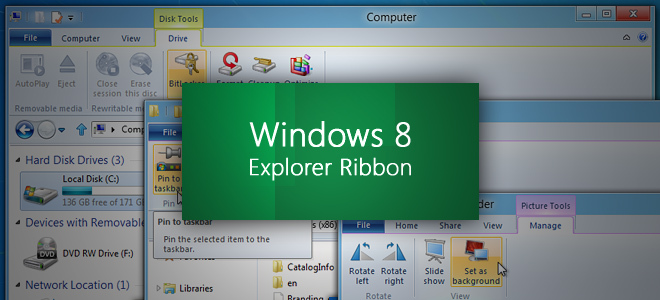
Ez az útmutató a Windows 8 új funkcióinak és fejlesztéseinek részletes ismertetését tartalmazó sorozat részét képezi.
- A Windows 8 telepítése a VirtualBoxon
- Újdonságok a Windows 8 asztali számítógépen, a Start Start menüben és a Start menüben
- A teljes útmutató a Windows 8 Explorer, új szalag eszközök és opciók számára (jelenleg megtekinthető)
- A teljes útmutató a Windows 8 Feladatkezelőhöz, új szolgáltatások és lehetőségek
- A Windows 8 PC beállításai [Teljes útmutató]
- A Windows 8 PC frissítése vagy visszaállítása [Teljes útmutató]
- Minden, ami a Windows 8 fájlnév ütközésével és másolása / áthelyezése párbeszédpaneljével kapcsolatos
- A teljes útmutató a Windows 8 Startup menüjéhez
- Szinkronizálja a Windows 8 felhasználói beállításait PC-k és táblagépek között a Windows Live ID segítségével
- A Windows zár képernyő gyors áttekintése
- A teljes útmutató a Windows 8 fájl előzményeinek biztonsági mentéséhez
Alapértelmezés szerint a Windows 8 File Explorer 4 lapot tartalmaz: File, Home, Share és View. A szalag alatt található navigációs gombokat tartalmazó címsor (a Fel gomb is szerepel) és a keresősáv. A címsorban van egy szalag minimalizáló gomb is, amelyre kattintva feltekerheti a szalagot. A címsor lehetővé teszi a címsor helyzetének megváltoztatását a szalag aljától felfelé.
Kezdőlap lap
A Kezdőlap az alapvető fájl- és mappaopciókkal foglalkozik, beleértve a Másolás, Beillesztés, Kivágás és két új lehetőséget Másolási útvonal és Beillesztés parancsikon gombokkal másolja a kiválasztott fájl forrásútvonalát a vágólapra, és illessze be a másolt parancsikont az aktuális ablakba. A Szervezés szakasz lehetővé teszi a kiválasztott fájlok és mappák áthelyezését és másolását Desktop, Windows 8 könyvtárak (Dokumentumok, videók, zene és képek), és bármilyen egyedi helyre. A Törlés gomb lehetővé teszi a kiválasztott elem (fájl, parancsikon, mappa stb.) Küldését a Lomtárba, vagy véglegesen törölheti a Lomtárba való áthelyezés nélkül.
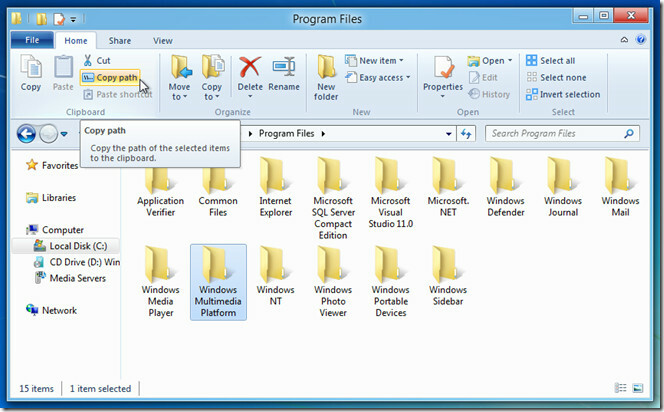
Az Új szakaszból elérheti a benne szereplő lehetőségeket Új a jobb gombbal kattintson a helyi menüre, például hozzon létre új mappát, parancsikont, szöveges dokumentumot, tömörített mappát, bitmap képet stb. Az Könnyű hozzáférés A menü tartalmazza a kiválasztott mappáknak a megadott Windows 8 könyvtárba történő beillesztésének opcióit, amelyek akkor hasznosak, ha azt szeretnénk, hogy a zenegyűjtő mappát a Zene könyvtárba foglaljuk.
A kiválasztott elem tulajdonságainak megnézése mellett, Tulajdonságok Az Open szakaszban található opció lehetővé teszi a kiválasztott fájl metacímkéjének / tulajdonságainak eltávolítását. Csak válassza ki azt az elemet, amelynek tulajdonságait véglegesen el kell távolítani, majd a Tulajdonságok legördülő menüben kattintson a gombra Tulajdonságok eltávolítása.
Megosztás lap
Az Ossza meg fül segítségével gyorsan létrehozhat ZIP fájlt a kiválasztott fájlokhoz és mappákhoz, e-mail fájlokat alapértelmezett e-mailben kliens (Outlook, Thunderbird stb.), írja a fájlt és a mappát az optikai lemezre, nyomtassa ki a dokumentumot, és küldje el a faxot másolat. Az Oszd szakasz lehetővé teszi a kiválasztott fájl és mappa megosztását a homegroup hálózat használóival, megnyithatja az Előzetes megosztás párbeszédpanelt a fájlhozzáférési engedélyek kiigazításához, kiválaszthatja azokat az embereket, akikkel megoszthatja a fájlt, és Hagyja abba a megosztást bármely kiválasztott megosztott fájl és mappa.
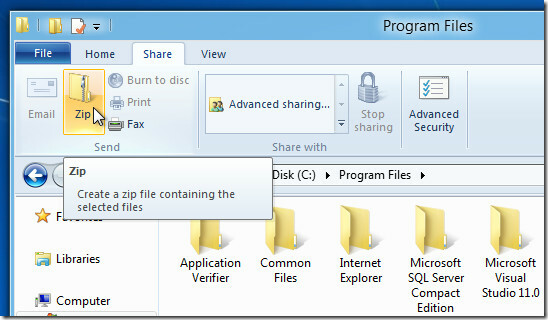
Az Kilátás fül tartalmaz egy nézegetési lehetőséget mind a főablakban, mind a bal oldali navigációs ablaktáblában. Az Ablaktáblák részben módosíthatja a Navigációs ablaktábla nézetének mélységét az Összes mappa megjelenítése elemre, és a Nyissa meg a jelenleg nyitott mappákra; dönthet úgy is, hogy megjeleníti a kedvenceket, és letilthatja a navigációs ablakot. Akárcsak a Windows 7 File Explorer, az előnézeti panel le van tiltva a Windows 8 Explorerben, azonban engedélyezheti és megtekintheti a fájlok és mappák részleteit a Páblák szakaszból.
Az Elrendezés csoportban az összes ikon megtekintési módot magában foglalja, az Extra Nagy Ikonoktól, Kis Ikonoktól a Lista és Részletekig. A Rendező fejlécek csak Részletek nézetben érhetők el. Ennek ellenére használhatja a Sorrend legördülő menü bármely nézet üzemmódban az elem felsorolása név, módosítási dátum, címkék, cím stb. szerint.
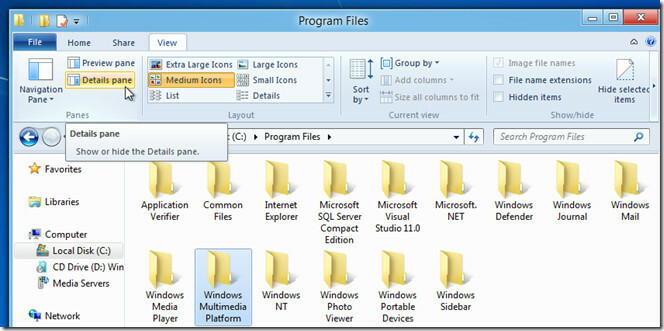
A Jelenlegi nézet szakaszban van Csoportosítás, Oszlopok hozzáadása, Az összes oszlop mérete az opciókhoz való illesztés. A Csoportok legördülő menüből hozzáférhet a csoportosítási módokhoz, míg az Oszlopok hozzáadása lehetővé teszi a rendezési fejlécek hozzáadását a Részletek nézet üzemmódhoz. A Minden méret mérete megfelelő oszlopok segítségével gyorsan illeszthetők a rendezési fejlécek.
Fájl menü fül
A Command Prompt segédprogram a File menübe kerül, amely kényelmessé teszi a CMD bármely helyének gyors megnyitását rendszergazdaként, anélkül, hogy manuálisan el kellene indítania a Command Line Interpreter-t. Ezenkívül megnyithatja az aktuális könyvtárat a Windows PowerShell alkalmazásban, ha kiválasztja a mappát, majd a Fájl menüben kattint a Windows PowerShell fájlra. Az Előzmények törlése menü lehetővé teszi a legutóbbi helylista és a címsor előzményeinek eltávolítását.

Kontextus alapú lapok
A kontextus alapú lap hozzáadja magát a Nézet lap mellé. Amikor például kiválaszt egy alkalmazásfájlt a Windows Intézőben, egy új lap, nevezetesen az Alkalmazás eszközöket tartalmazó alkalmazás kerül hozzáadásra. Ez magában foglalja a kiválasztott alkalmazás rögzítését a tálcába, a rendszergazdai jogosultságokkal vagy más felhasználóként történő futtatásához, és a kompatibilitási javítás párbeszédpanel megjelenítéséhez.
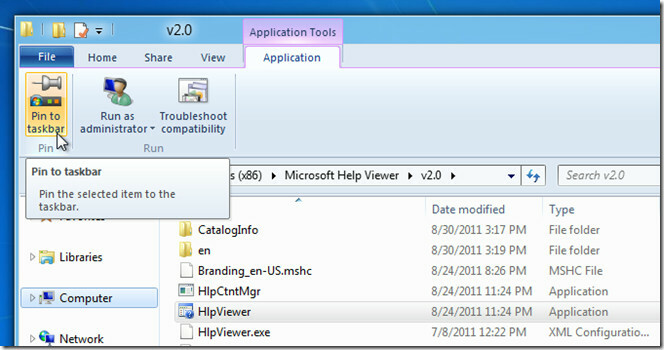
Hasonlóképpen, amikor egy képet választ ki, akkor a jobb egérgombbal jeleníti meg a helyi menüben található lehetőségeket Képeszközök kezelése fül, beleértve a Forgatás balra, a Forgatás jobbra, a kép beállítása háttérként, és a diavetítés futtatása.

A Windows 8 lehetővé teszi a lemezképeket közvetlenül a lemezen történő rögzítésre és égetésre. Például, ha kiválaszt egy ISO vagy VHD képet, akkor a Lemezkép eszköz eszközök Művelet lapon érheti el a Mount és Burn lehetőségeket.

A fájlokat és mappákat tartalmazó opciókon kívül a Windows 8 Explorer szalagjában a Számítógép ablakhoz kapcsolódó lehetőségeket is láthatja. A Számítógép lap lehetővé teszi a felhasználók számára a meghajtó, a kiválasztott meghajtó tulajdonságai ablakának megnyitását, a Térkép hálózati meghajtó lehetőségeinek elérését, adjon hozzá válasszon meghajtót a hálózati helyhez, nyissa meg a Vezérlőpultot, hozza létre az Alkalmazás hozzáadása / eltávolítása ablakot, és tekintse meg a rendszert tulajdonságait.

Ha a meghajtót választja, a Megtekintés fül mellett megjelenik egy új meghajtó nevű lap, amely a meghajtó jobb egérgombbal történő helyi menüjének lehetőségeit tartalmazza a BitLocker, a Cleanup és az Optimize (disk defraggmentálás) eszközökkel.

A Windows 8 Explorer mindent tartalmaz amatőr és profi felhasználók számára. A szalag beillesztése valóban megváltoztatja a felhasználók navigációs módját a menükben, az opciók megtalálását és a Windows natív eszközeinek indítását a kiválasztott fájlokhoz és mappákhoz. Megpróbáltuk megérinteni a Windows 8 Explorer legfontosabb szolgáltatásait, és valószínűleg sokat figyelmen kívül hagytunk. Ha már elkezdte a Windows 8 használatát, tudassa velünk egy olyan lehetőségről, amelyet fel kell venni a listánkba.
Keresés
Legutóbbi Hozzászólások
Az eToolz a motorháztető alá hozza a leghasznosabb hálózati és webes eszközöket
Utál-e több hálózati eszköz használatát a szükséges feladatok elvég...
JustUnFollow: Elemezze a Twitter követéseit és távolítsa el a nem követőket
Nem könnyű feladat olyan személyek megtalálása, akik a Twitteren kö...
A hordozható újrahasznosított tálca fájlokat helyreállíthat az USB Flash meghajtóról
iBin egy hordozható újrahasznosító tálca az USB Flash meghajtókhoz,...